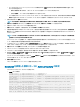Users Guide
• DNS ルックアップから Active Directory ドメインコントローラを取得するには、DNS でドメインコントローラをルックアップする を選択してから、
次のいずれかを選択します。
– ログインからのユーザードメイン -ログインユーザーのドメイン名を使って DNS ルックアップを実行します。
– ドメインを指定 - DNS ルックアップ用に使用するドメイン名を入力します。
• CMC が指定された Active Directory ドメインコントローラのサーバーアドレスを使用できるようにするには、ドメインコントローラのアドレスを指
定する を選択します。これらのサーバーアドレスは、ユーザーアカウントと役割グループが格納されているドメインコントローラのアドレスです。
4 設定を保存するには、適用 をクリックします。
メモ: 先に進む前に、設定を適用する必要があります。設定を適用しない場合、次のページへ移動したときに設定が失われます。
5 標準スキーマ役割グループ セクションで、役割グループ をクリックします。役割グループの設定 ページが表示されます。
6 役割グループのグループ名、ドメイン、および権限を指定します。
7 適用 をクリックして役割グループ設定を保存し、ユーザー設定ページに戻る をクリックします。
8 証明書の検証を有効にした場合、ドメインフォレストのルート認証局の署名付き証明書を CMC にアップロードする必要があります。証明書を管
理
セクションで、証明書のファイルパスを入力するか、参照 をクリックして証明書ファイルを選択します。アップロード をクリックしてファイルを CMC に
アップロードします。
メモ: アップロードする証明書の相対ファイルパスが ファイルパス の値に表示されます。フルパスと正しいファイル名とファイル拡張子を含
む絶対ファイルパスを入力する必要があります。
ドメインコントローラの SSL 証明書は、ルート認証局の署名付き証明書で署名されていなければなりません。CMC にアクセスする管理ステーション
で、ルート認証局の署名付き証明書が使用可能である必要があります。
9 シングルサインオン(SSO)を有効にした場合、Kerberos Keytab セクションで 参照 をクリックして keytab ファイルを指定し、アップロード をクリック
します。アップロードを完了したら、アップロードに成功または失敗したかを通知するメッセージが表示されます。
10 適用 をクリックします。適用 をクリックした後、CMC ウェブサーバーが自動的に再起動します。
11 CMC Active Directory の設定を完了するには、ログアウトしてから CMC にログインします。
12 システムツリーで シャーシ を選択し、ネットワーク タブに移動します。ネットワーク設定 ページが表示されます。
13 ネットワーク設定 で DHCP を使用(CMC ネットワークインターフェース IP アドレス用)が選択されている場合、DHCP を使用して DNS サー
バーアドレスを取得 を選択します。
DNS サーバーの IP アドレスを手動で入力するには、DHCP を使用して DNS サーバーアドレスを取得する チェックボックスのチェックを外し、プライ
マリおよび代替
DNS サーバーの IP アドレスを入力します。
14 変更の適用 をクリックします。
これで、CMC 標準スキーマ Active Directory 機能の設定が完了します。
RACADM を使用した標準スキーマの Active Directory の設定
RACADM コマンドプロンプトで、次のコマンドを実行します。
• cong コマンドを使用:
racadm config -g cfgActiveDirectory -o cfgADEnable 1
racadm config -g cfgActiveDirectory -o cfgADType 2
racadm config -g cfgStandardSchema -i <index> -o cfgSSADRoleGroupName <common name of the
role group>
racadm config -g cfgStandardSchema -i <index> -o cfgSSADRoleGroupDomain <fully qualified
domain name>
racadm config -g cfgStandardSchema -i <index> -o cfgSSADRoleGroupPrivilege <Bit Mask
Value for specific RoleGroup permissions>
racadm config -g cfgActiveDirectory -o cfgADDomainController1 <fully qualified domain
name or IP address of the domain controller>
racadm config -g cfgActiveDirectory -o cfgADDomainController2 <fully qualified domain
name or IP address of the domain controller>
racadm config -g cfgActiveDirectory -o cfgADDomainController3 <fully qualified domain
name or IP address of the domain controller>
140
ユーザーアカウントと権限の設定